word中如何插入及绘制扇形统计图,大家可以去看看这篇文章,跟扇形统计图的插入方法相类似。下面就来教大家如何在word中插入扇形统计图的方法。这里分为word2007和word2003版本来插入。
方法一、word2007版的可以做,其它版没试过,步骤,打开word---工具栏上“插入”--图表--饼图--弹出EXCEL文档---把你的数据输进去,确定即可完成扇形统计图的插入。如图所示:
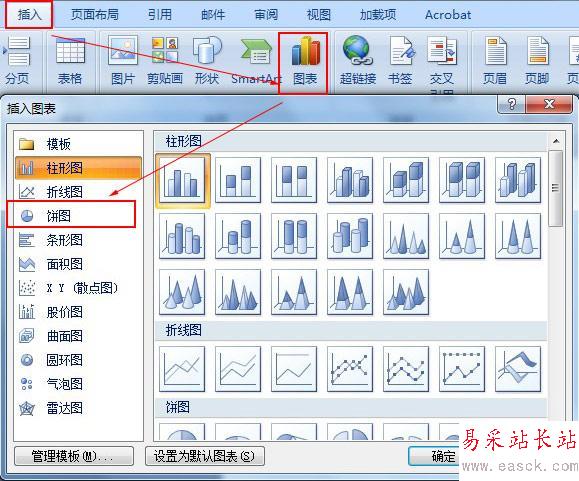
word2003中在工具栏里就有。鼠标依次点击“插入---图片--- 图表”;如图所示:
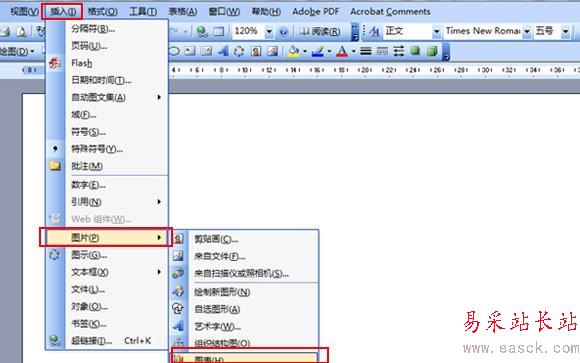

方法二、在excel中制作扇形统计图,之后在拷贝到word中。
首先要先在EXCEL里画图,再在WORD粘贴!在EXCEL里,插入--图表,选一样式,获得图,选全部图,复制,在word中粘贴即可完成图表的插入。注意:在插入下面有个对象,然后在对象类型里找到Microsoft excel图表,选中你需要的样式就行。
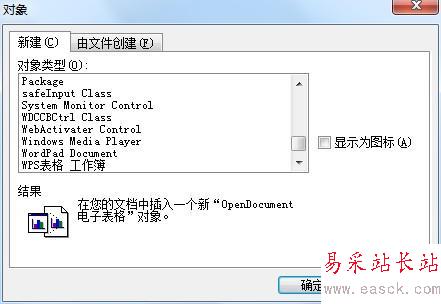
更多word教程尽在错新站长站免费视频教程网,新手必须要学会的word教程。觉得不错就分享下给好友吧。
新闻热点
疑难解答